Kaip įjungti arba išjungti automatinį profilio perjungimą
„Microsoft Edge“ gavo naują funkciją. Tiems, kurie kuria „Canary“, „Edge 83.0.449.0“. Jis sugeba nustatyti, ar nuoroda atidaroma neteisingame „Microsoft“ paskyros profilyje, ir pataiko vartotojui pasirinkti tinkamą naršyklės profilį, kad jis būtų atidarytas.
Reklama
Papildymas naudingas vartotojams, turintiems kelis profilius „Microsoft Edge“. Kaip jau žinote, „Edge“ palaiko nuorodų atidarymą su kitu profiliu iš nuorodų kontekstinio meniu. Ši parinktis yra panaši į „Google Chrome“. Be to, „Edge“ pristatė galimybę nustatyti numatytasis naršyklės profilis atidaryti išorines nuorodas, pvz. nuorodos, kurias spustelite trečiųjų šalių programose.
Naują funkciją galima pradėti nuo „Edge Canary“ 83.0.449. PaskambinoAutomatinis profilio perjungimas, jis yra įjungtas pagal numatytuosius nustatymus. Ją galima valdyti skiltyje „Nustatymai“Kelios profilio nuostatos.
kaip pridėti komandas trūkčiojant
Automatinio profilio perjungimo funkcija nustato, kad nuorodos atidaromos neteisinguose „Microsoft“ paskyros profiliuose, ir nurodo vartotojams pataisyti darbo, mokyklos ar asmeninį profilį, rodant raginimą, leidžiantį vartotojui pereiti prie teisingo profilio.
kaip pakeisti kanalo pavadinimą youtube
Norėdami įjungti arba išjungti automatinį profilio perjungimą „Microsoft Edge“,
- Atidarykite „Microsoft Edge“.
- Spustelėkite meniu mygtuką su trimis taškais.
- PasirinkiteNustatymaiiš meniu.
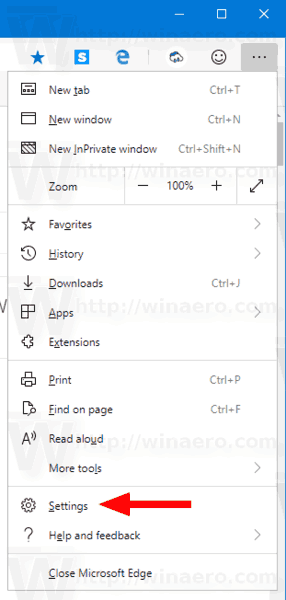
- ĮNustatymai, spustelėkiteProfiliaikairėje.
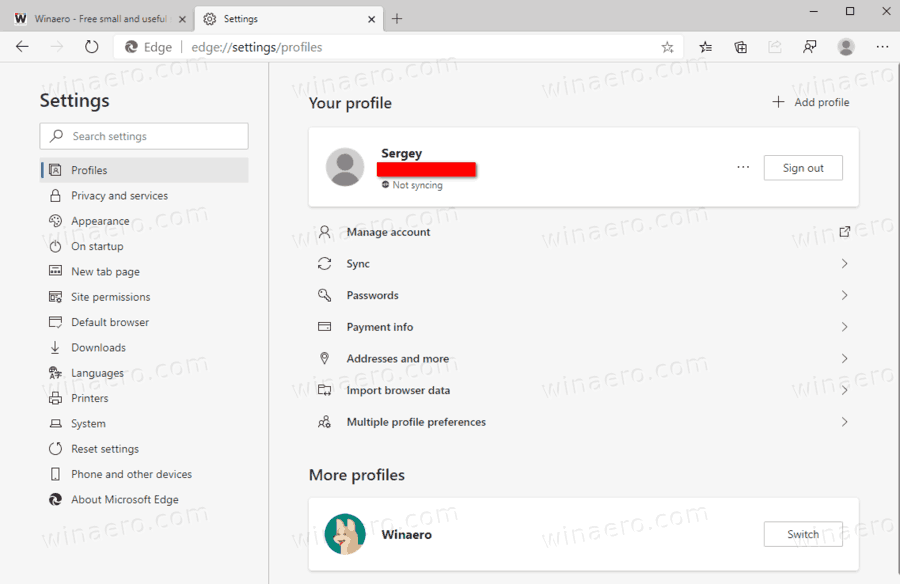
- Dešinėje spustelėkiteKelios profilio nuostatos.
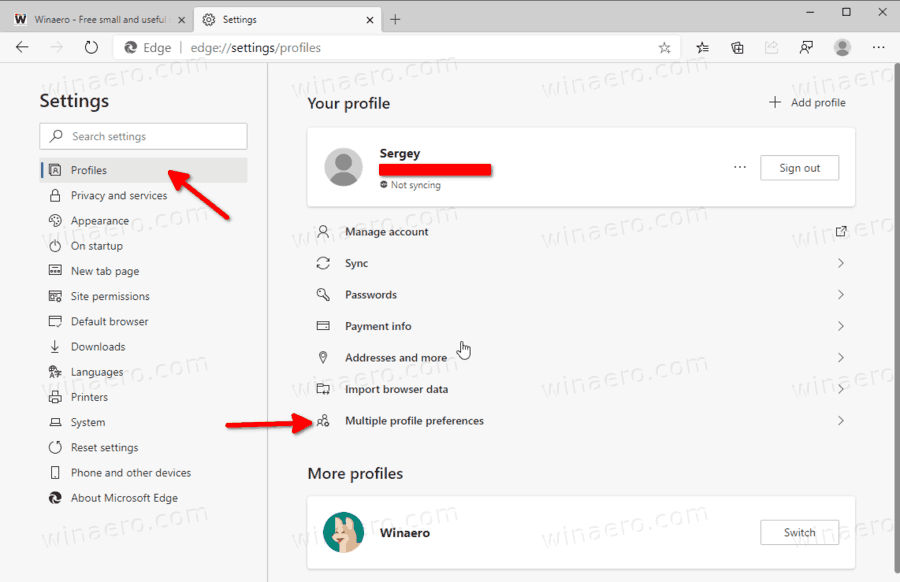
- Kitame puslapyje įjunkite arba išjunkiteAutomatinis profilio perjungimasvariantas, ko norite.
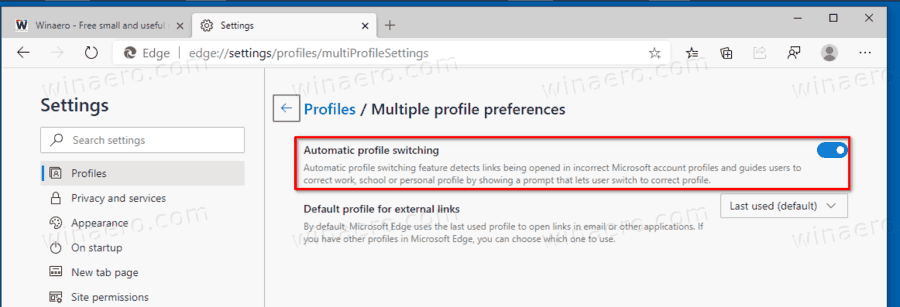
Su tavimi baigta!
Pastaba: jei neturiteKelios profilio nuostatosdešinėje, tai reiškia, kad turite vienintelį profilį. Pabandykite sukurti dar vieną profilį, kad išbandytumėte funkciją.
Stabili „Microsoft Edge Chromium“ versija kurį laiką yra prieinama visuomenei. Naršyklė jau gavo keletą naujinių su „ARM64“ įrenginių palaikymu Krašto stabilus 80 . Be to, „Microsoft Edge“ vis dar palaiko daugelį senstančių „Windows“ versijų, įskaitant „Windows 7“, kuri neseniai atsirado pasiekė savo paramos pabaigą . Patikrinkite „Windows“ versijos, palaikomos „Microsoft Edge Chromium“ . Galiausiai suinteresuoti vartotojai gali atsisiųsti MSI montuotojai diegimui ir pritaikymui.

Išankstinėms versijoms „Microsoft“ šiuo metu naudoja tris kanalus, kad pristatytų naujinimus į „Edge Insider“. Kanarų kanalas gauna atnaujinimus kasdien (išskyrus šeštadienį ir sekmadienį), „Dev“ kanalas atnaujinamas kas savaitę, o „Beta“ kanalas atnaujinamas kas 6 savaites. „Microsoft“ yra palaikys „Edge Chromium“ „Windows 7“, „8.1“ ir „10“ , kartu su „MacOS“, „Linux“ (bus ateityje) ir mobiliosios programos „iOS“ ir „Android“.
kiek žmonių gali žiūrėti „Disney plus“ vienu metu
Taip pat patikrinkite:
„Microsoft Edge“ gairės: Istorijos sinchronizavimas šią vasarą, „Linux“ palaikymas
„Actual Edge“ versijos
Tikrosios „Edge Chromium“ versijos šio rašymo metu yra šios:
- Stabilus kanalas: 80.0.361.66
- Beta kanalas: 81.0.416.28
- „Dev Channel“: 82.0.439.1 ( pakeisti žurnalą )
- Kanarų kanalas: 82.0.449.0
Šiame įraše rasite daugybę „Edge“ gudrybių ir funkcijų:
„Hands-on“ su naujuoju „Chromium“ pagrindu sukurta „Microsoft Edge“
Taip pat žiūrėkite šiuos naujinimus.
- „Microsoft Edge“ vidinių puslapių URL sąrašas
- Įgalinti „Picture-in-Picture“ (PIP) visuotinės medijos valdiklius „Edge“
- Pakeiskite šrifto dydį ir stilių „Microsoft Edge Chromium“
- „Edge Chromium“ dabar leidžia nustatyti numatytąją naršyklę iš nustatymų
- Įgalinkite DNS per HTTPS „Microsoft Edge“
- „Microsoft“ išleidžia „Edge Chromium“, kad išleistų peržiūros saviškius
- Kaip parodyti meniu juostą „Microsoft Edge“
- Pridėti arba pašalinti bendrinimo mygtuką „Microsoft Edge“
- Įgalinti tingų rėmelių įkėlimą „Microsoft Edge“
- Įgalinti tingų vaizdų įkėlimą „Microsoft Edge“
- „Edge Chromium“ gauna plėtinių sinchronizavimą
- „Microsoft“ paskelbė efektyvumo didinimą krašto „Chromium“ peržiūroje
- „Edge 80“ stabilios funkcijos „Native ARM64“ palaikymas
- „Edge DevTools“ dabar yra 11 kalbų
- Išjunkite „First Run“ patirtį „Microsoft Edge Chromium“
- Nurodykite numatytąjį profilį, kad atidarytumėte „Microsoft Edge“ nuorodas
- „Microsoft Edge“ gauna parinktį Pašalinti pasikartojančius parankinius
- Išjunkite aparatūros pagreitį „Microsoft Edge“
- Įgalinti kolekcijas „Microsoft Edge Stable“
- Įdiekite „Google Chrome“ temas į „Microsoft Edge Chromium“
- „Windows“ versijos, palaikomos „Microsoft Edge Chromium“
- „Edge Now“ leidžia atidaryti pasirinktą tekstą įtraukiančiame skaitytuve
- Rodyti arba slėpti rinkinių mygtuką „Microsoft Edge“
- „Edge Chromium“ nebus automatiškai įdiegta įmonių vartotojams
- „Microsoft Edge“ gauna naujas naujo skirtuko puslapio pritaikymo parinktis
- Pakeiskite numatytąjį atsisiuntimo aplanką „Microsoft Edge Chromium“
- Priverskite „Microsoft Edge“ klausti, kur išsaugoti atsisiuntimus
- „Edge Chromium“ įgalinkite puslapio URL QR Code Generator
- „Edge 80.0.361.5“ pasiekia „Dev“ kanalą naudodamas „Native ARM64 Builds“
- „Edge Chromium“ plėtinių svetainė dabar atidaryta kūrėjams
- Neleiskite „Microsoft Edge Chromium“ įdiegti per „Windows“ naujinimą
- „Edge Chromium“ gauna PIN kodą užduočių juostoje
- „Microsoft“ su patobulinimais įgalina kolekcijas „Canary“ ir „Dev Edge“
- „Edge Chromium“ gavo naujų skirtukų puslapio patobulinimų Kanarijose
- „Edge“ gauna spalvingas PWA pavadinimų juostas
- „Microsoft“ atskleidžia, kaip sekimo prevencija veikia „Edge Chromium“
- „Edge“ gauna griežtą PWA integraciją su „Windows Shell“
- „Edge Chromium“ netrukus sinchronizuos jūsų plėtinius
- „Edge Chromium“ pristato nesaugų turinio blokavimo funkciją
- Įgalinti griežtą „InPrivate“ režimo stebėjimo prevenciją „Microsoft Edge“
- „Edge Chromium“ gauna viso ekrano lango rėmelio išskleidžiamąjį vartotojo sąsają
- „ARM64“ įrenginių „Edge Chromium“ dabar galima išbandyti
- Įjunkite „Classic Edge“ ir „Edge Chromium“, veikiančius greta
- Eksportuoti parankinius į HTML failą „Microsoft Edge Chromium“
- „Edge for Linux“ oficialiai ateina
- „Edge Chromium“ stabilus pasirodys 2020 m. Sausio 15 d. Su nauja piktograma
- „Microsoft Edge“ gauna naują logotipą
- Įjunkite „Dark Edge“ visoms „Microsoft Edge“ svetainėms
- „Edge Chromium“ dabar yra numatytasis PDF skaitytuvas. Štai kaip tai pakeisti
- „Edge Chromium“ gauna orų prognozes ir sveikinimus naujo skirtuko puslapyje
- „Edge“ pašalina blokavimo parinktį iš laikmenos automatinio paleidimo blokavimo
- „Edge Chromium“: skirtukų užšaldymas, didelio kontrasto režimo palaikymas
- „Edge Chromium“: blokuokite trečiųjų šalių slapukus, skirtus „InPrivate“ režimui, plėtinio prieigai prie paieškos
- „Microsoft“ palaipsniui atsikrato suapvalintos vartotojo sąsajos „Edge Chromium“
- „Edge Now“ leidžia išjungti atsiliepimų „smiley“ mygtuką
- Blokuokite potencialiai nepageidaujamas atsisiuntimo programas „Microsoft Edge“
- „Microsoft Edge“ visuotinės medijos valdikliai gauna mygtuką „Atmesti“
- „Microsoft Edge“: naujos automatinio paleidimo blokavimo parinktys, atnaujinta stebėjimo prevencija
- Išjunkite naujienų kanalą naujo skirtuko puslapyje „Microsoft Edge“
- Įgalinti „Extensions“ meniu mygtuką „Microsoft Edge Chromium“
- Pašalinkite atsiliepimo šypsenėlės mygtuką iš „Microsoft Edge“
- „Microsoft Edge“ nebepalaikys „ePub“
- Naujausios „Microsoft Edge Canary Features“ kortelės žymeklio kortelės
- „Microsoft Edge“ dabar automatiškai pakyla
- „Microsoft Details Edge Chromium“ planas
- „Microsoft“ įgalina visuotinę medijos valdymą „Microsoft Edge“
- Kaip naudotis debesimis valdomais balsais „Microsoft Edge Chormium“
- „Microsoft Edge Chromium“: niekada neverkite, iš anksto nepapildykite radimo pasirinkdami tekstą
- Įgalinkite naršymą naršyklėje „Microsoft Edge Chromium“
- Įgalinti „IE“ režimą „Chromium Edge“
- Stabilaus naujinimo kanalas pirmą kartą pasirodė „Microsoft Edge Chromium“
- „Microsoft Edge Chromium“ gauna atnaujinto slaptažodžio atskleidimo mygtuką
- Kas yra „Microsoft Edge“ valdomų funkcijų išleidimas
- „Edge Canary“ prideda naują „InPrivate“ teksto ženklelį, naujas sinchronizavimo parinktis
- „Microsoft Edge Chromium“: išvalydami naršymo duomenis išeikite
- „Microsoft Edge Chromium“ dabar leidžia perjungti temą
- „Microsoft Edge“: „Windows“ rašybos tikrinimo palaikymas „Chromium Engine“
- „Microsoft Edge Chromium“: suraskite iš anksto su teksto pasirinkimu
- „Microsoft Edge Chromium“ gauna stebėjimo prevencijos nustatymus
- „Microsoft Edge Chromium“: pakeiskite ekrano kalbą
- „Microsoft Edge Chromium“ grupės strategijos šablonai
- „Microsoft Edge Chromium“: prisekite svetaines prie užduočių juostos, IE režimu
- „Microsoft Edge Chromium“ leis pašalinti PWA kaip darbalaukio programas
- „Microsoft Edge Chromium“ į „Volume Control“ OSD įtraukia „YouTube“ vaizdo informaciją
- „Microsoft Edge Chromium Canary“ yra tamsiojo režimo patobulinimai
- Rodyti tik žymių piktogramą „Microsoft Edge Chromium“
- „Autoplay Video Blocker“ ateina į „Microsoft Edge Chromium“
- ir dar

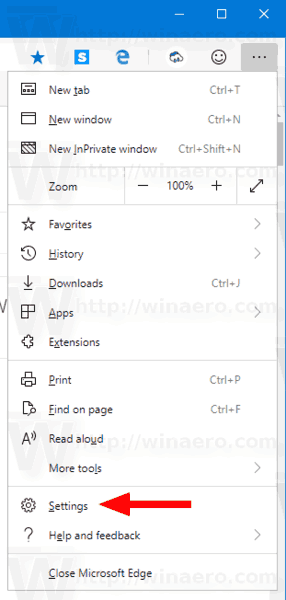
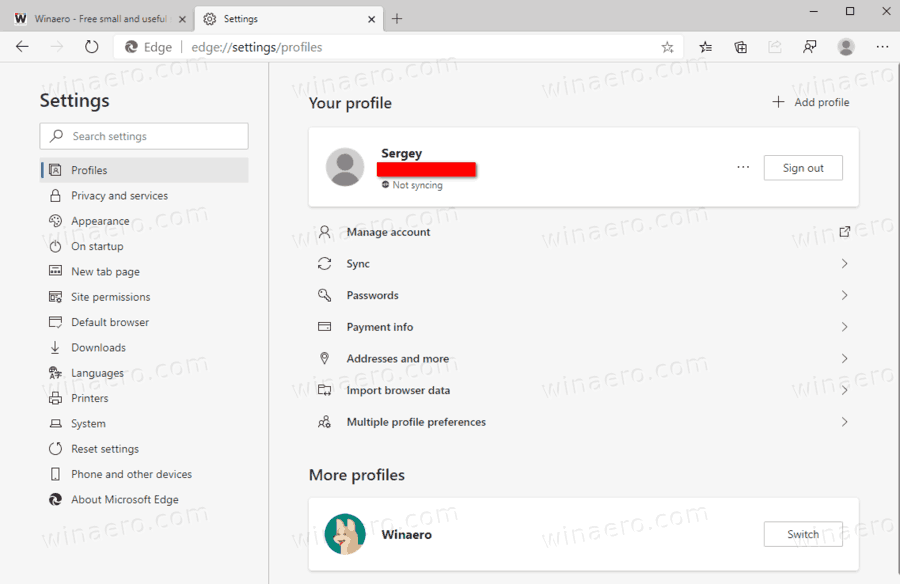
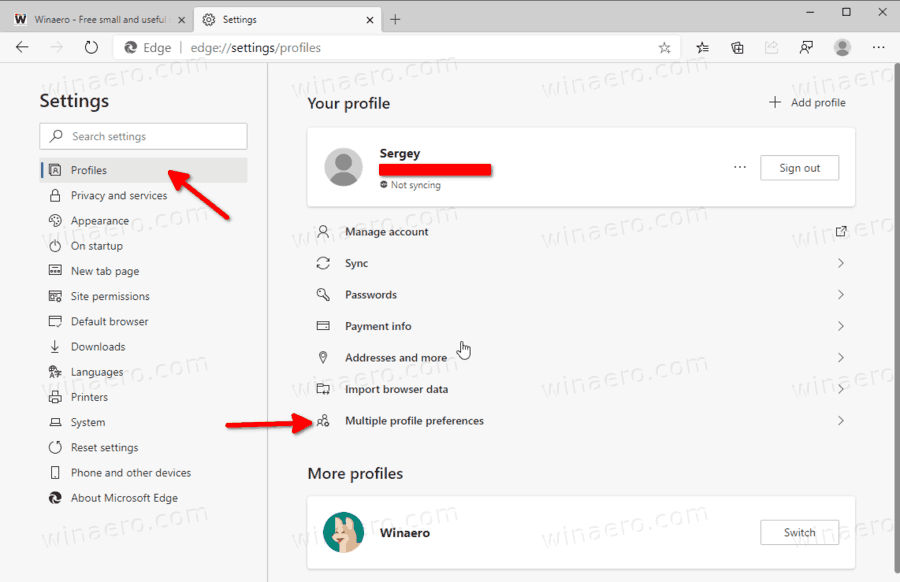
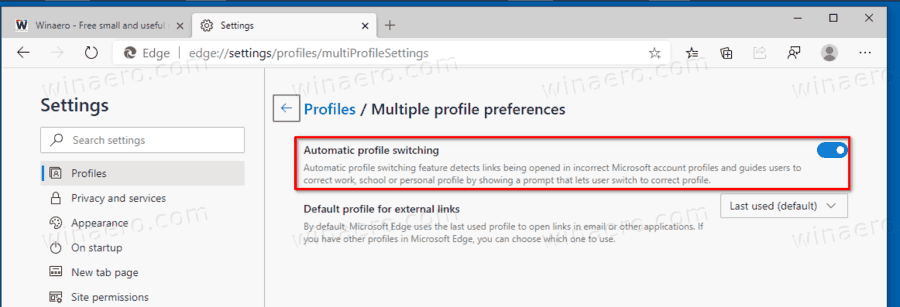


![Kaip atkurti „Instagram“ paskyrą [2020 m. Lapkričio mėn.]](https://www.macspots.com/img/facebook/92/how-reset-your-instagram-account.jpg)





